[视频]Win10锁屏之后屏幕自动关闭怎么办
 PoneCenter 2018-10-28 09:40:55 49291人看过 分享经验到微博
PoneCenter 2018-10-28 09:40:55 49291人看过 分享经验到微博更新:2024-02-18 16:32:12头条经验
28786使用Win10系统很长时间了,最近发现一个问题,当我们将电脑屏幕锁定之后,显示器会自动在1分钟后关闭,那么如果我们不想使显示器自动关闭该怎么设置呢?欢迎大家速来围观我的经验啦。
工具/原料
Win10系统方法/步骤
1/10分步阅读首先,请大家在桌面上按下Windows徽标键+R键,打开运行菜单命令,在运行菜单命令中输入“regedit”命令,按下回车之后打开注册表编辑器。
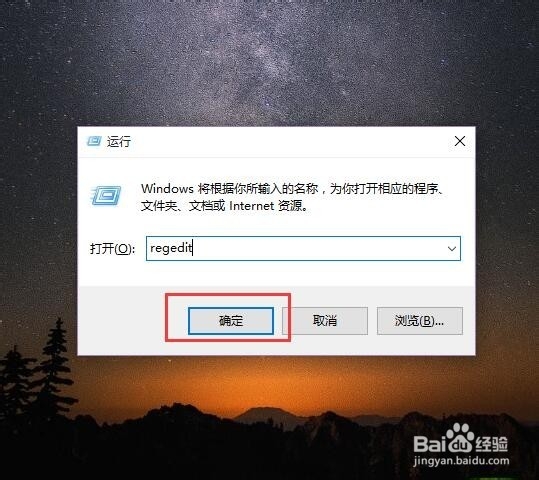 [图]2/10
[图]2/10打开注册表编辑器之后,我们点击左侧注册表文件信息,依次双击打开左侧文件,将其定位到HKEY_LOCAL_MACHINE\SYSTEM\CurrentControlSet\Control\Power\PowerSettings\7516b95f-f776-4464-8c53-06167f40cc99\子项。
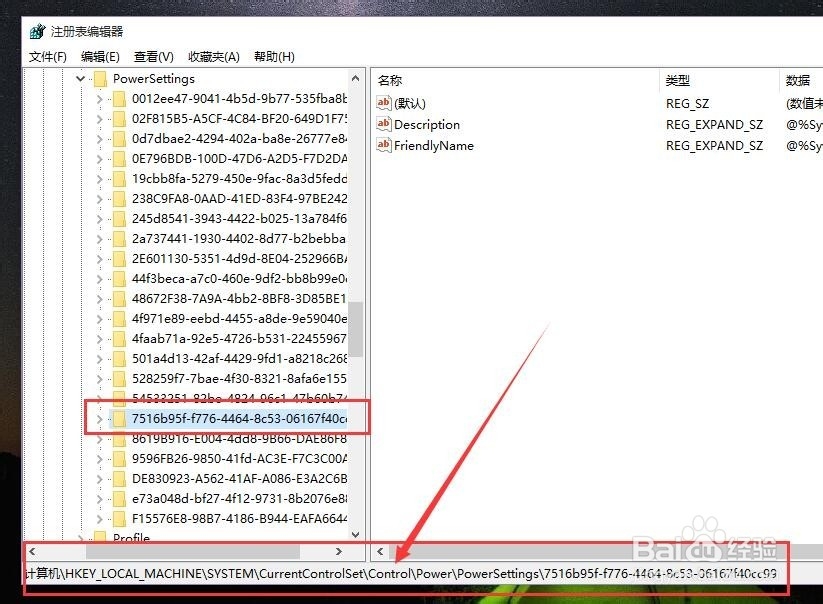 [图]3/10
[图]3/10在7516b95f-f776-4464-8c53-06167f40cc99子项下,我们继续双击打开8EC4B3A5-6868-48c2-BE75-4F3044BE88A7子项,然后在其右侧页面中找到Attributes一项,双击打开该项目。
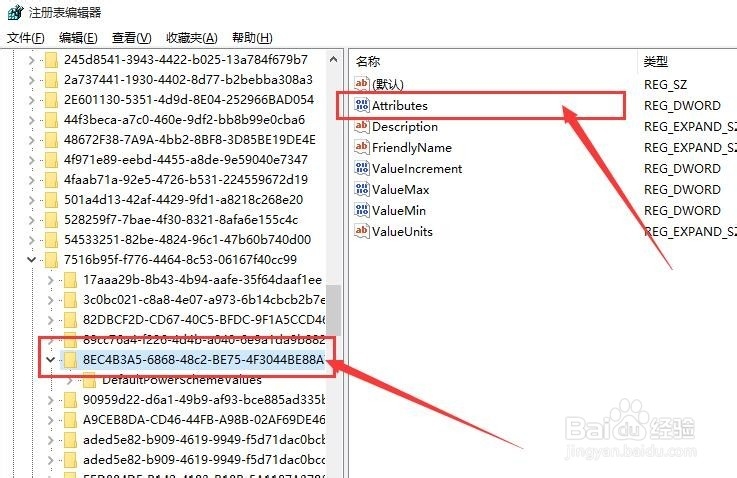 [图]4/10
[图]4/10在接下来打开的页面中,我们将其键值由1改为2,然后保存设置。在保存设置之后,我们就可以点击关闭注册表啦。
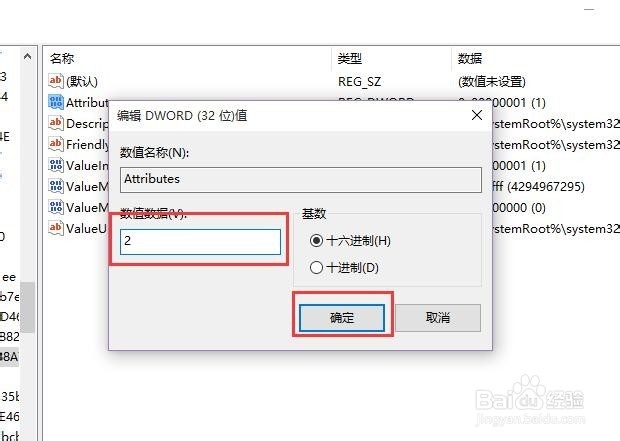 [图]5/10
[图]5/10接下来,我们继续在桌面上按下Windows徽标键+X键,打开Win10超级菜单,在Win10超级菜单中选择“控制面板”,打开控制面板设置页面。
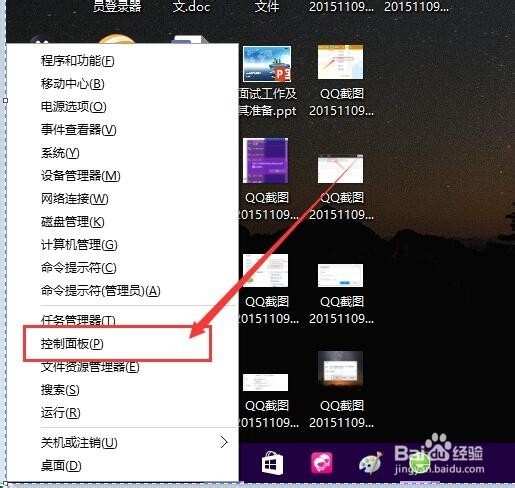 [图]6/10
[图]6/10打开控制面板设置页面之后,我们在控制面板中找到“电源选项”设置子项,单击打开电源选项设置页面。在电源设置页面中,点击“更改计划设置”选项。
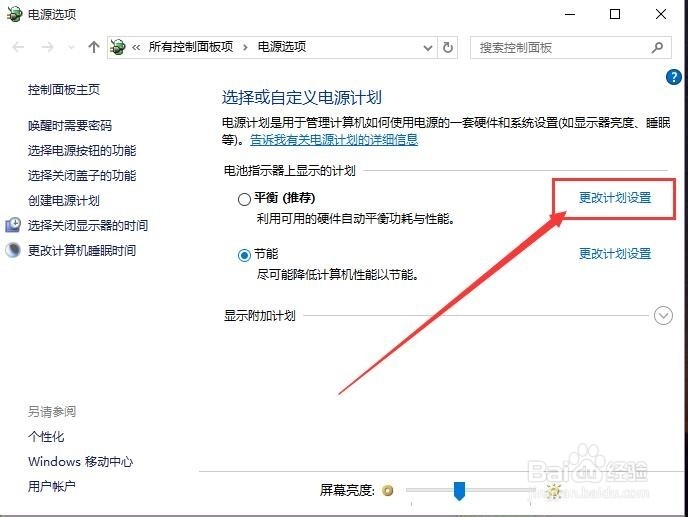 [图]7/10
[图]7/10在电源计划设置页面中,我们就可以看到“电源高级管理选项”,点击该设置项目,然后打开电源高级管理选项项目。
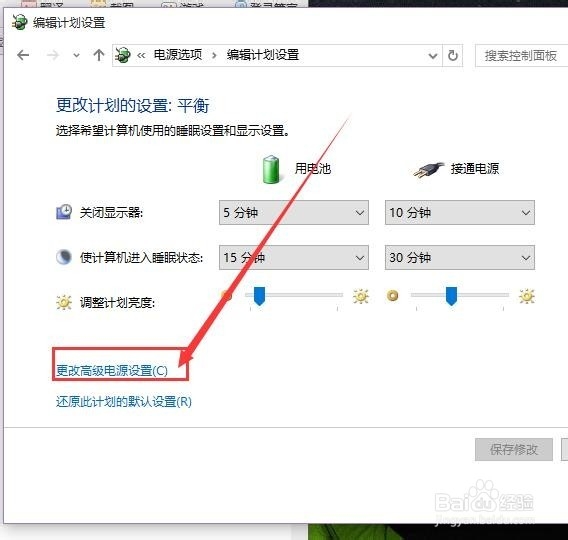 [图]8/10
[图]8/10在电源高级管理项目中,我们点击其中的“显示”设置,然后在子项中找到“控制台锁定显示关闭超时”,点击之后即可进入设置页面。
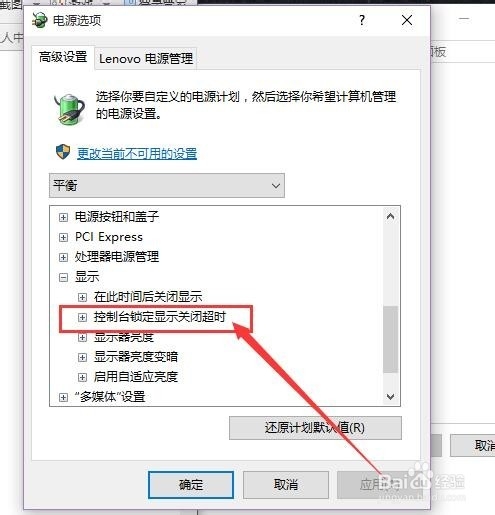 [图]9/10
[图]9/10在控制台锁定显示关闭超时选项设置页面中,这里提供了两个设置子项,一个是在接通电源时,另一个是使用电池的设置,默认时间都是1分钟。意味着无论是接通电源还是使用电池时,当电脑系统锁屏之后,系统就会在一分钟之后关闭显示器。出于对电脑使用电池时续航时间的考虑,我们不对使用电池时的时间进行更改,我们只更改接通电源时的锁屏时间,这里我们将其改为“0分钟”。
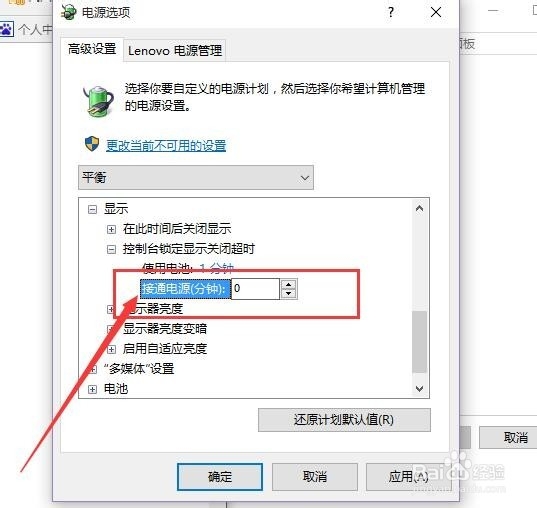 [图]10/10
[图]10/10但我们将其改为0分钟之后,意味着系统将不再会在锁屏之后关闭显示器(接通电源时),如果你还想让其自动关闭显示器,可以调整时间,然后将时间改的稍微长一点儿即可,小伙伴们赶快试试吧。
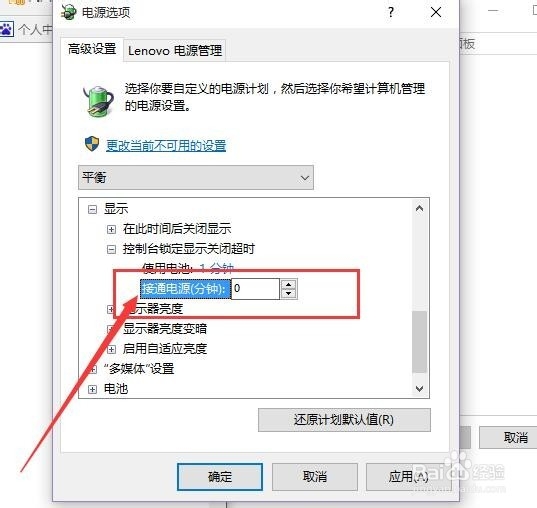 [图]
[图]生活/家居经验推荐
- Q信用卡丢了怎么还款
- Q寻找微信如何能看到对方现在的位置?
- Q为啥如何驯养柴犬
- Q为什么宝妈如何做到工作与接孩子两不误?
- Q听说怎么去电除水壶里的水垢
- Q了解如何快速去干枣核?
- Q为什么说和女生聊天技巧,看了马上告别光棍。
- Q求推荐第一次坐飞机注意事项?
- Q知道知道车牌号怎么查询车主电话
- Q你知道打了狂犬疫苗后的注意事项
- Q哪个关于如何练字,分享给想练好书法的人
- Q要怎么政府怎样知道你是否加入其他国籍?
- Q哪的怎样在网上预约办理离婚
- Q为什么豆芽的生长过程观察日记(7天左右带图解...
- Q求大家如何绑定老公微信
- Q为什么说如何正确的在鱼缸中种植水草
- Q告诉如何让拖把不倒?
- Q求大家iphone7正在搜索无服务如何处理
- Q问一下小乌龟吃什么?小乌龟怎么养经验详解
- Q[视频]有哪些九宫格拍照怎么设置
- Q[视频]为什么拼多多先用后付不能用了
- Q[视频]那里美图秀秀怎么抠图
- Q[视频]假如word字符间距怎么设置
已有 42714 位经验达人注册
已帮助 102816 人解决了问题

